6 maneiras fáceis de desinstalar programas no Windows 10
Publicados: 2022-01-29Se houver vários aplicativos em seu PC com Windows 10 que você não usa mais, você não está preso a eles. Livre-se deles para liberar espaço em disco e organizar seu menu Iniciar.
O Windows 10 inclui uma opção de desinstalação disponível no menu Iniciar, na tela Configurações e enterrada no Painel de controle. Você pode remover de forma rápida e limpa um aplicativo universal do Windows 10 por meio do recurso de desinstalação no menu Iniciar e em Configurações, embora não com o miniaplicativo do Painel de controle.
No entanto, se você tentar remover um aplicativo de desktop completo usando as opções internas do Windows, o processo geralmente deixa para trás pastas, arquivos e entradas do Registro restantes. É por isso que você pode querer usar um desinstalador de terceiros, que pode eliminar completamente aplicativos inteiros e não deixar rastros. Vamos examinar suas opções.
Desinstalar a partir do menu Iniciar
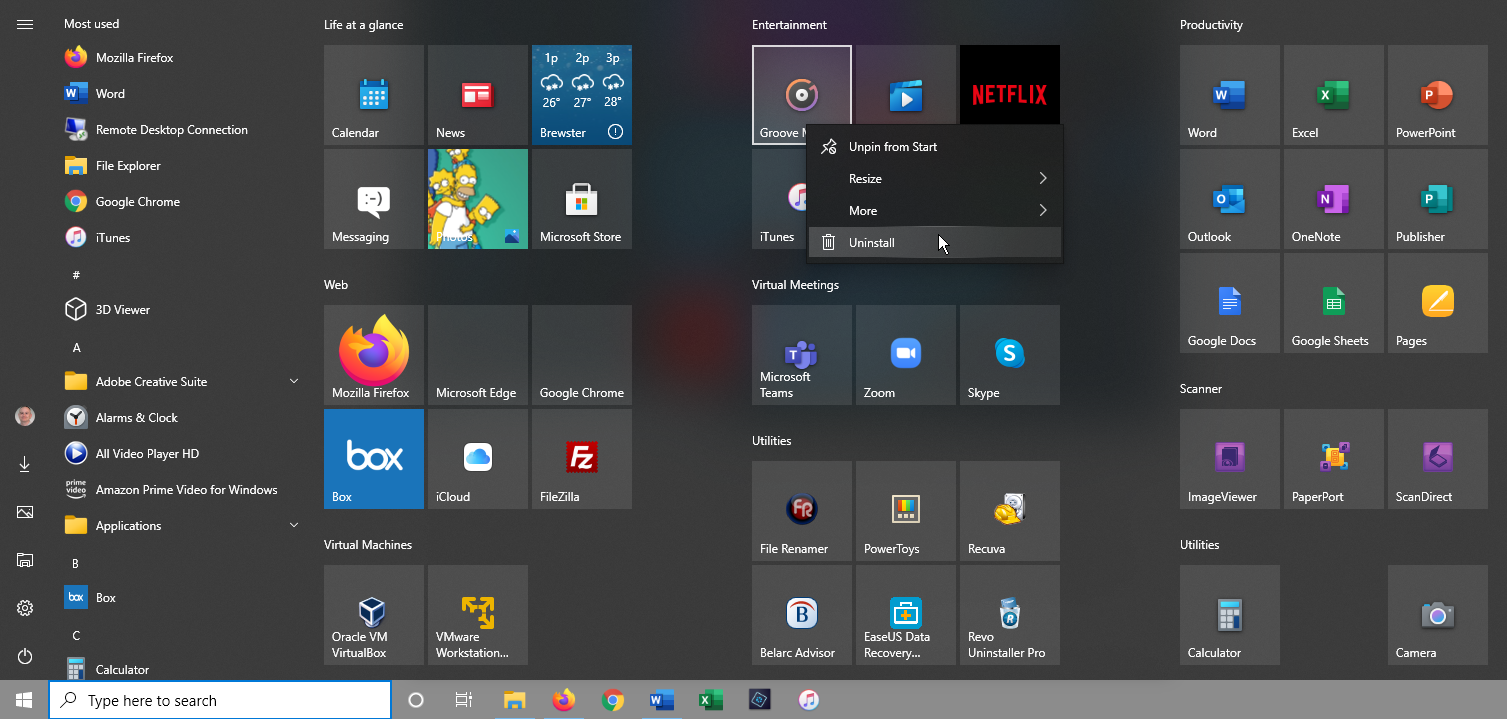
Você pode desinstalar um programa no menu Iniciar do Windows 10. Clique no botão Iniciar e procure um programa que deseja remover, na lista Todos os aplicativos à esquerda ou na seção lado a lado à direita. Clique com o botão direito do mouse no programa. Se puder ser removido dessa maneira, você verá uma opção para Desinstalar no menu pop-up. Clique nele, confirme que deseja desinstalá-lo e pronto.
Desinstalar nas configurações do aplicativo
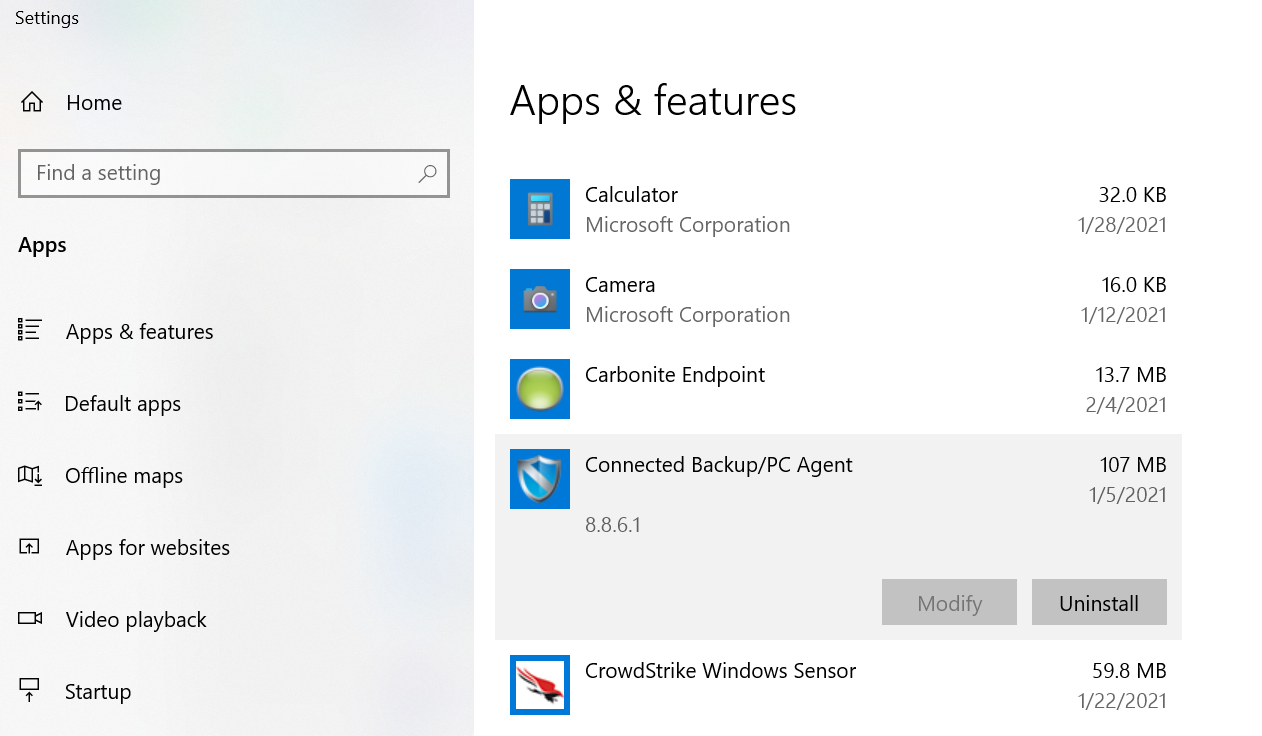
Você também pode acessar Configurações > Aplicativos > Aplicativos e recursos para visualizar mais facilmente todos os programas que você pode desinstalar. Esta tela mostra os aplicativos da área de trabalho padrão do Windows Universal e, portanto, você deve encontrar todos os programas instalados no seu PC aqui. Role a lista para localizar o programa que deseja remover, clique nele e selecione Desinstalar.
Desinstalar através do painel de controle
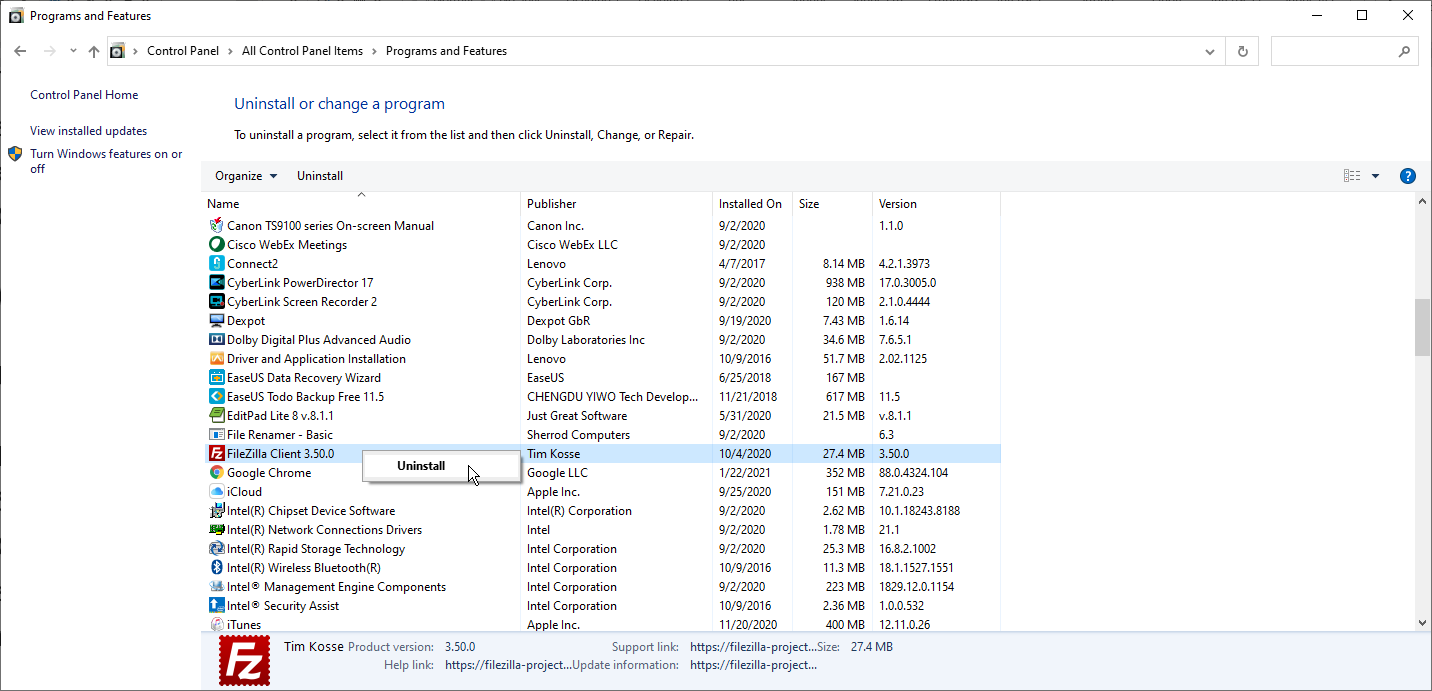
Se você preferir usar o Painel de Controle, essa opção ainda estará disponível na edição mais recente do Windows 10. Clique no botão Iniciar e role para baixo até a pasta Sistema do Windows. Clique na pasta e selecione o atalho do Painel de Controle. Você também pode pesquisar “Painel de Controle” na barra de pesquisa.
Mude para a visualização de ícones e selecione o miniaplicativo para Programas e Recursos. Essa exibição não mostra aplicativos universais do Windows, apenas aplicativos de área de trabalho padrão. Selecione o programa que deseja remover, clique com o botão direito do mouse e selecione Desinstalar ou selecione Desinstalar no topo da lista.
Desinstaladores de terceiros
Os aplicativos geralmente espalham seus arquivos e configurações por todo o sistema e podem até preencher seu Registro com configurações que podem ser difíceis de rastrear. Os recursos de desinstalação incorporados ao Windows não removem necessariamente todos esses arquivos e configurações restantes, mas um desinstalador de terceiros fará um trabalho melhor excluindo completamente um aplicativo.
O desafio de remover totalmente um aplicativo da área de trabalho do Windows está em encontrar o equilíbrio certo. Muitos arquivos do Windows e configurações do Registro são compartilhados por mais de um programa. Portanto, um utilitário de desinstalação precisa remover todas as sobras do programa que você está desinstalando sem remover outro programa que ainda possa depender desses itens.
Por esse motivo, muitos dos melhores desinstaladores têm backups e proteções específicos. Se algo der errado após uma desinstalação, o aplicativo pode ser restaurado para corrigir quaisquer problemas que apareçam.
Recomendamos três programas desinstaladores de terceiros que podem fazer o trabalho. No entanto, também temos várias outras opções gratuitas em nosso resumo do Melhor Software Gratuito no cabeçalho Desinstaladores e Instaladores.
Desinstalador do Revo
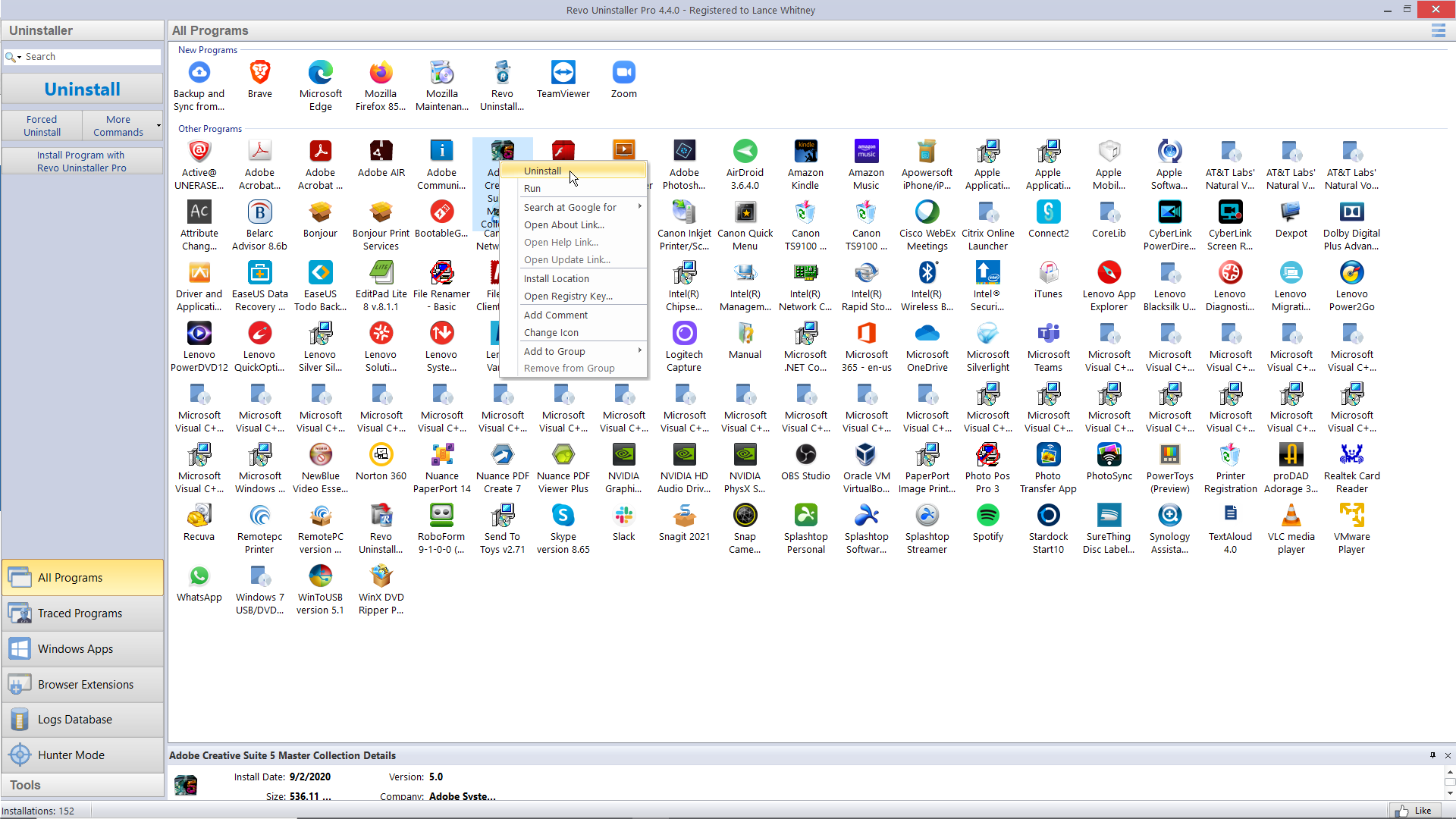
O Revo Uninstaller pode remover de forma limpa e completa aplicativos de desktop, aplicativos do Windows e até mesmo extensões de navegador. A versão gratuita oferece recursos básicos e pode ser um bom lugar para começar. Por US $ 24,95, a edição Pro pode remover extensões do navegador e excluir remanescentes de programas já desinstalados. Por US$ 29,95, a versão Pro Portable pode ser executada em vários computadores e a partir de uma unidade USB.
O Revo Installer pode remover programas instalados anteriormente e a interface mostra todos os aplicativos em seu sistema para facilitar a localização dos que você deseja remover. O programa pode até ajudar a instalar programas, o que permite monitorar todo o processo de instalação para remover o aplicativo com mais precisão no futuro.

Para experimentar o Revo em ação, clique duas vezes no programa que deseja remover ou clique com o botão direito do mouse e selecione Desinstalar. O Revo primeiro cria um ponto de restauração para o qual você pode recorrer caso se mostre muito agressivo na remoção de arquivos associados e entradas do Registro. Em seguida, o Revo chama a própria rotina de desinstalação do programa para removê-lo.
O Revo então verifica o Registro em busca de configurações restantes e pergunta se você deseja removê-las. Para isso, você pode escolher entre três modos - Seguro, Moderado ou Avançado - dependendo de quão agressivo você deseja que o programa seja. O Revo então procura por arquivos restantes para excluí-los.
Recomendado por nossos editores



Desinstalador IObit
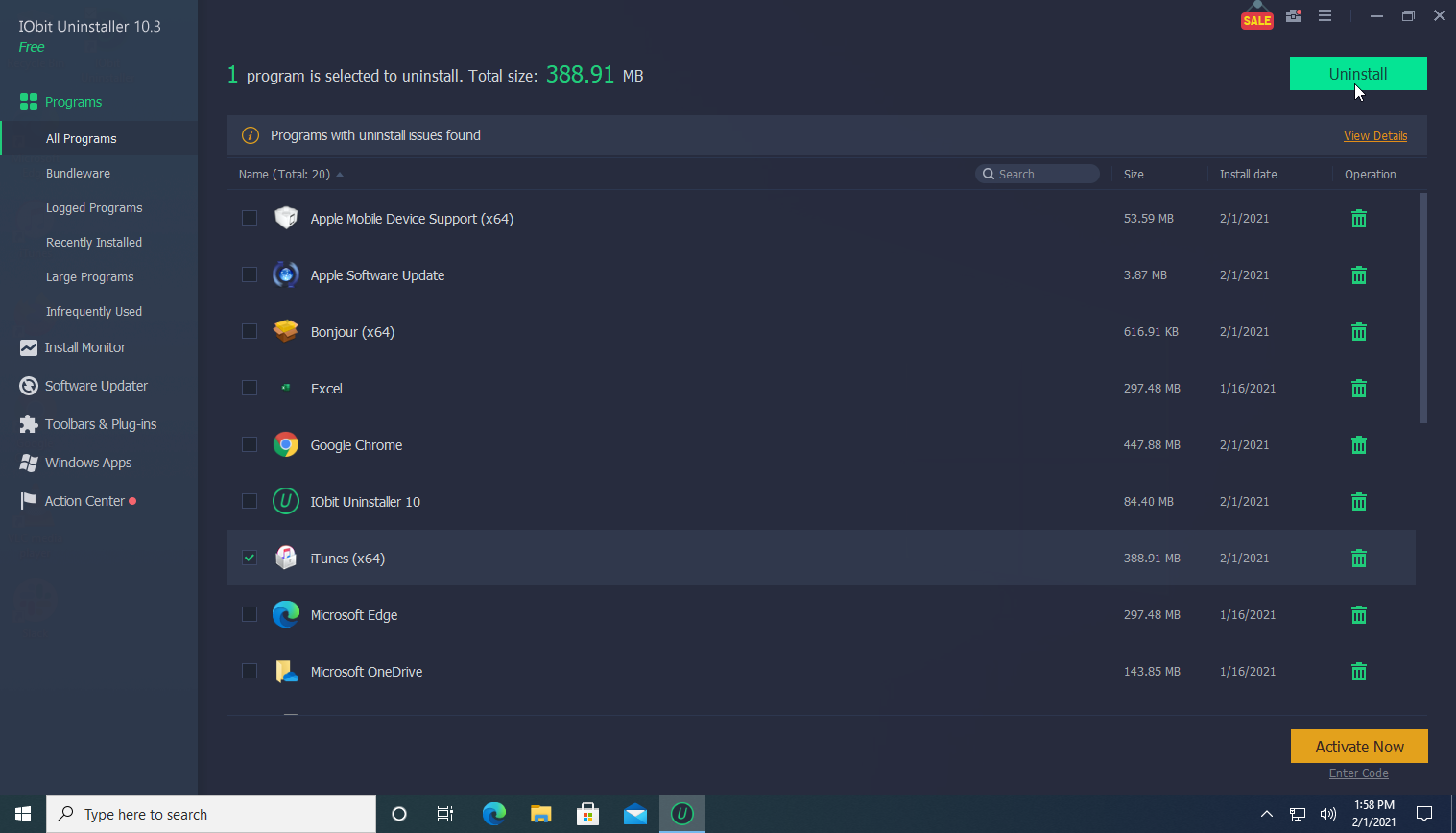
O IObit Uninstaller pode se livrar de aplicativos de desktop e aplicativos universais do Windows. A versão gratuita oferece recursos básicos, como a capacidade de verificar fragmentos restantes de um programa desinstalado. Por US$ 19,99 por ano, a versão Pro é boa para três PCs e traz mais recursos, como suporte para programas teimosos e plug-ins de navegador.
A tela principal do IObit Uninstaller oferece uma variedade de visualizações e opções. Você pode ver todos os programas instalados, aqueles instalados recentemente, programas grandes que ocupam muito espaço e programas usados com pouca frequência. A tela também aponta para aplicativos do Windows e plug-ins do navegador. Existe até uma seção para atualizações de software onde você pode verificar se seus programas estão atualizados.
Para usar o IObit Uninstaller, selecione o programa que deseja remover e clique no botão Desinstalar. O IObit usa a própria rotina de desinstalação do programa para removê-lo, eliminando arquivos desnecessários, entradas do Registro e configurações ao longo do caminho.
Desinstalador do Ashampoo
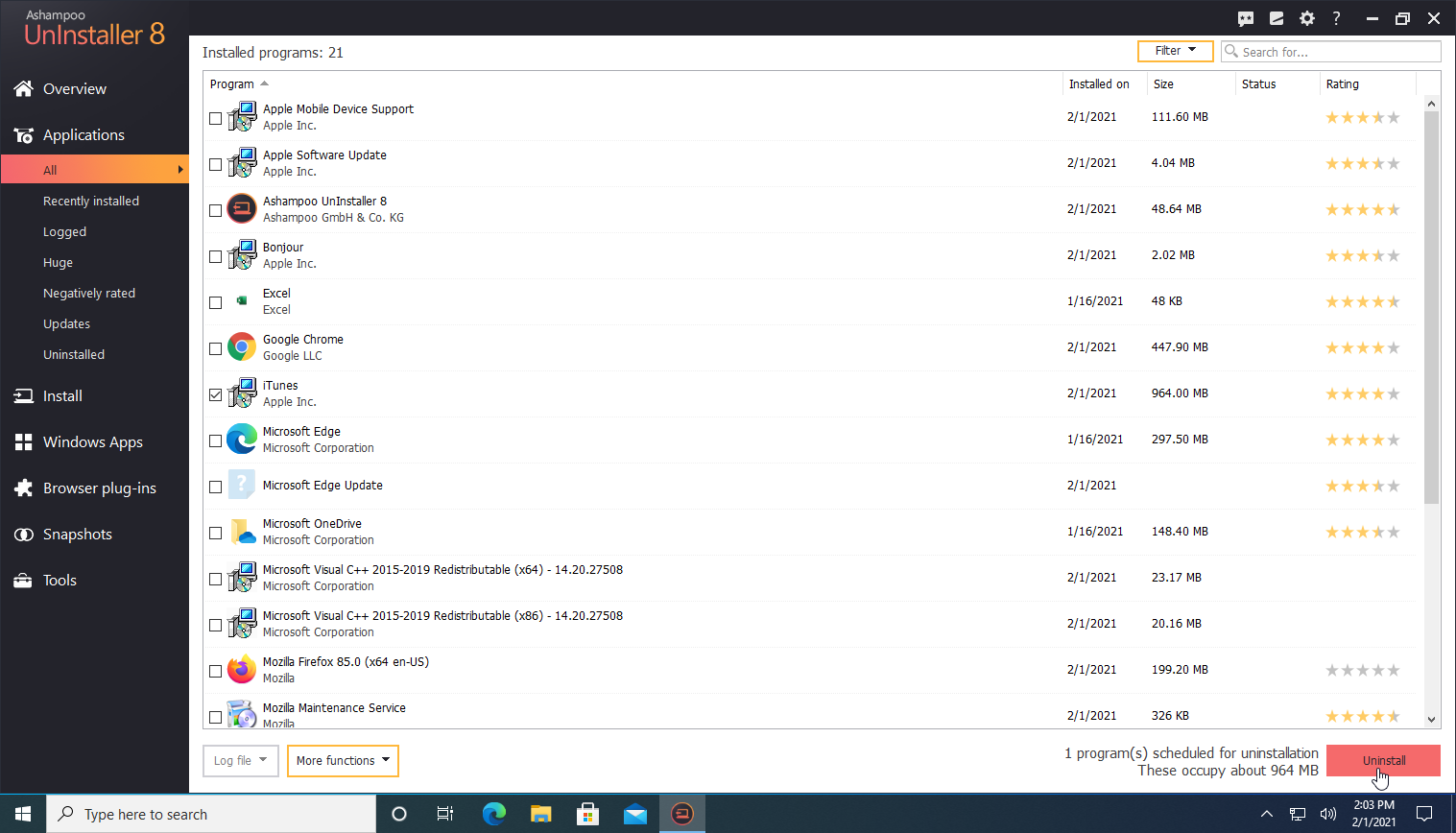
O Ashampoo UnInstaller pode remover aplicativos de desktop e aplicativos do Windows de forma limpa, sem arquivos ou configurações restantes. O produto custará US $ 21, embora você possa experimentar antes de comprar com uma avaliação gratuita de 30 dias.
Na tela principal, você pode visualizar todos os aplicativos instalados, programas instalados recentemente, aplicativos grandes e até mesmo atualizações do Windows. Você também pode verificar uma lista de todos os aplicativos do Windows e plug-ins do navegador. O Ashampoo UnInstaller também pode monitorar as instalações para facilitar a remoção dos programas.
Para experimentar o Ashampoo UnInstaller, selecione um programa que deseja remover e clique no botão Desinstalar. Você pode optar por realizar uma limpeza adicional em profundidade para tentar apagar todos os vestígios do programa. A própria rotina de desinstalação do programa é executada, deixando o Ashampoo UnInstaller para se livrar dos arquivos restantes e das configurações do Registro.
